Cómo limpiar la tarjeta de memoria permanentemente con trituradora de tarjeta
¿Has guardado algunas fotos personales sensibles y videos en tarjeta de memoria y quería eliminarlas permanentemente para evitar accesos no autorizados de otros? ¿Has pensado que pulsando 'Shift + Del' borrar datos confidenciales para siempre? ¿Tienes que tratar de tarjeta de memoria limpia por formatearlo? Realmente de formato o "Shift + Supr" no limpie la tarjeta de memoria permanentemente. Necesitará utilizar trituradora de tarjeta de memoria para limpiar permanentemente.
¿Por qué necesita trituradora de tarjeta?
Cuando pulse 'Eliminar' o 'Shift + Del' botón de formato de tarjeta de memoria o borrar archivos, en realidad los archivos no se eliminan. Sólo el espacio que ocupan los archivos antes de se marca como espacio libre, que puede ser disponible para su reutilización por otros archivos. Así que si el espacio no está ocupado, se pueden recuperar los archivos suprimidos por la herramienta de recuperación, mientras que si utiliza borrador de tarjeta para purgar archivos, los archivos no pueden ser recuperados por otras herramientas de recuperación. Esto significa que una vez Limpie la tarjeta de memoria con trituradora de tarjeta, otros no pueden recuperar los archivos y usted no tiene que preocuparse acerca de los archivos pueden ser vistos por otros más.
Cómo limpiar la tarjeta de memoria con trituradora de tarjeta
Para eliminar permanentemente el tarjeta de memoria, puede utilizar trituradora de tarjeta confiable debido a la privacidad personal. La trituradora de archivo en Wondershare WinSuite 2012 es un borrador de tarjeta confiable para destrozar tus fotos y video con seguridad. Los archivos eliminados no pueden undeleted por cualquier software de recuperación.
Pasos para limpiar la tarjeta de memoria con Kit de privacidad
Ejecutar el limpiador de tarjeta haciendo clic en "Privacy & Security" en la interfaz principal, seleccione el File Shredder "" en el lado izquierdo.
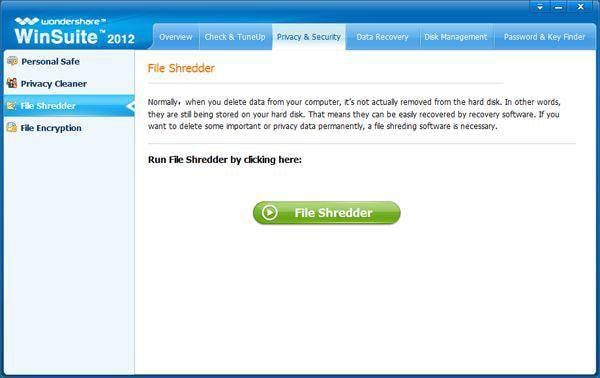
Paso 1: Agregar archivos no deseados
Haga clic en 'Agregar archivos' y allí emergente el cuadro de diálogo Abrir archivo. Seleccione los archivos que quiere destrozar, haga clic en 'OK', luego la información del archivo se agregará al cuadro de lista de windows software.
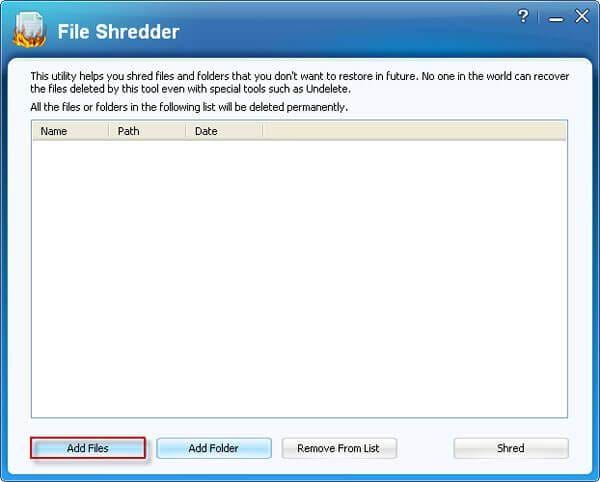
Paso 2: Purgar archivos
Una vez que haga seguro que desea borrar los archivos, haga clic en 'Desmenuzar' a purgar archivos en la lista.
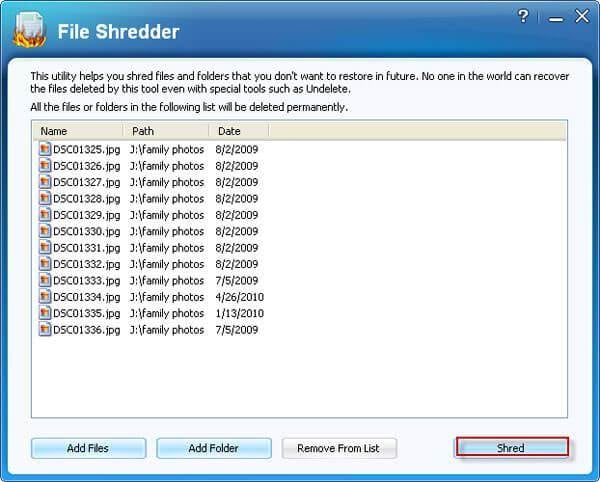
Notas:
2. eliminar archivos
Si selecciona los archivos equivocados, puede quitar los mismos de la lista haciendo clic en 'Quitar de la lista'.
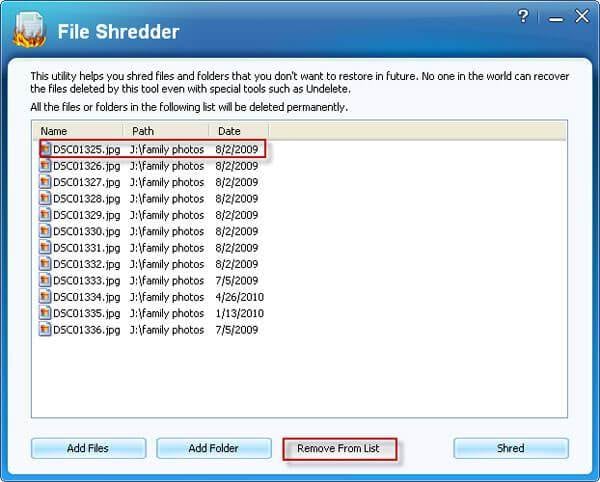
Artículos relacionados
¿Preguntas relacionadas con el producto? Hablar directamente con nuestro equipo de soporte >>

